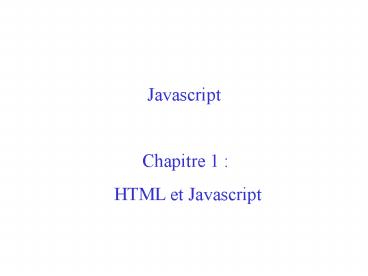Javascript - PowerPoint PPT Presentation
1 / 16
Title:
Javascript
Description:
Javascript = langage de script qui permet d'effectuer des op rations sur les ... En modifiant leur propri t s, nous allons pouvoir les faire bouger, les ... – PowerPoint PPT presentation
Number of Views:32
Avg rating:3.0/5.0
Title: Javascript
1
Javascript
Chapitre 1 HTML et Javascript
2
Chapitre 1 HTML et Javascript
- Javascript ou la programmation pour le web
- HTMLCSSJavascriptDOMDHTML
- Les objets du navigateur
- Les événements
- Insertion d'un script dans une page HTML
3
Javascript ou la programmation pour le web
- Javascript langage de script qui permet
d'effectuer des opérations sur les éléments de la
page HTML qui le contient - Avantage de ce langage il est interprété sur la
machine cliente, qui affiche la page par
l'intermédiaire du navigateur - gt pas de rechargement de la page en cours
d'exécution - gt effet dynamique rapide
- Langage basé sur un Modèle Orienté Objet
4
2) HTMLCSSJavascriptDOMDHTML
- Le modèle objet de document (DOM) est simplement
l'interface permettant de lier le langage de
script utilisé et le code HTML de la page - Comme pour le HTML, le DOM a une spécification
proposée par le W3C. La version actuelle permet
au langage de script d'accéder à l'intégralité
des éléments de la page, à la fenêtre du
navigateur et à l'intégralité du document contenu
dans cette fenêtre - Il est ainsi possible, par le langage de script,
de modifier les attributs de la fenêtre ou de
n'importe quel élément de la page, et ce, de
manière dynamique
5
- Malheureusement, tous les navigateurs utilisés
actuellement ne disposent pas de ce modèle objet.
- Internet Explorer dispose de son propre DOM qui
est très proche de la norme W3C. Netscape dispose
aussi d'un DOM propre et l'accès à certains
objets de la page est différent. - Grâce à cette interface, nous accédons par
Javascript à tous les éléments d'une page comme
s'ils étaient des objets intrinsèques du langage.
En modifiant leur propriétés, nous allons pouvoir
les faire bouger, les redimmensionner, les faire
apparaître, disparaître, - En bref, cela permet de dynamiser les pages HTML.
C'est pourquoi la combinaison du HTML avec
Javascript et le DOM est appelée Dynamic HTML.
6
3) Les objets du navigateur
- L'objet le plus haut dans la hiérarchie est
l'objet window qui correspond à la fenêtre même
du navigateur. - L'objet document fait, quant à lui, référence à
l'intégralité du document contenu dans la
fenêtre. - Ces objets disposent à leur tour de propriétés
qui peuvent aussi être des objets, et de méthodes
qui leur sont propres. - Ainsi l'objet document regroupe au sein de
propriétés l'ensemble des éléments HTML présents
sur la page. Pour atteindre ces différents
éléments, nous utiliserons - soit des méthodes propres à l'objet document,
comme la méthode getElementById( ), qui permet de
trouver l'élément en fonction de son identifiant
(ID) - soit des collections d'objets qui regroupent sous
forme de tableaux Javascript tous les éléments de
type déterminé.
7
- Par l'intermédiaire des collections d'objets, il
est possible d'accéder facilement aux différents
éléments de la page - pour référencer au premier formulaire présent
dans le document (la numérotation commence à 0) - document.forms0
- ou si ce formulaire dispose de l'attribut NAME
valant form1 - document.forms"form1"
- Il est ensuite possible d'atteindre les
propriétés et méthodes de cet élément. Ainsi pour
effectuer la validation du premier formulaire de
la page - document.forms0.submit( )
8
- L'objet window
- Pour accéder au document courrant,
- window.document
- Propriétés (accessibles avec IE et N)
- closed indique que la fenêtre a été fermée
- defaultStatus indique le message par défaut
dans la barre de status - document retourne l'objet document de la
fenêtre - frames retourne la collection de cadres dans la
fenêtre - history retourne l'historique de la session de
navigation - location retourne l'adresse actuellement
visitée - name indique le nom de la fenêtre
9
- navigator retourne le navigateur utilisé
- opener retourne l'objet window qui a créé la
fenêtre en cours - parent retourne l'objet window immédiatemment
supérieur dans la hiérarchie - self retourne l'objet window correspondant à la
fenêtre en cours - status indique le message affiché dans la barre
de status - top retourne l'objet window le plus haut dans
la hiérarchie.
10
- Méthodes
- alert( ) permet de faire surgir une fenêtre
d'alerte - blur( ) enlève le focus de la fenêtre
- close( ) ferme la fenêtre
- confirm( ) fait surgir une boîte de dialogue de
confirmation - focus( ) place le focus sur la fenêtre
- moveBy( ) déplace la fenêtre d'une certaine
distance - moveTo( ) déplace la fenêtre vers un point
spécifié - open( ) ouvre une nouvelle fenêtre
- print( ) imprime le contenu de la fenêtre
- resizeBy( ) redimensionne la fenêtre d'un
certain rapport - resizeTo( ) redimensionne la fenêtre
- setTimeout( ) évalue une chaîne de caractère
après un certain laps de temps.
11
- L'objet document
- Propriétés
- applets retourne la collection d'applets java
présente dans le document - cookie permet de stocker de l'information sous
forme de cookie - domain indique le nom de domaine du serveur
ayant apporté le document - forms retourne la collection de formulaires
présents dans le document - images retourne la collection d'images
présentes dans le document - links retourne la collection de liens présents
dans le document - referrer indique l'adresse de la page
précédente - title indique le titre du document.
12
- Méthodes
- close( ) ferme le document en écriture
- open( ) ouvre le document en écriture
- write( ) écrit dans le document
- writeln( ) écrit dans le document et effectue
un retour à la ligne.
13
4) Les événements
- Le DOM permet également d'utiliser des
gestionnaires d'événements qui permettent de
déclencher des actions lorsqu'un événement
surgit. - Ces gestionnaires peuvent être utilisés
principalement de 2 manières - ils peuvent être directement déclarés dans la
balise de l'élément qui devra le prendre en
compte - ltA HREF" " onmouseover"changeImage( )"
ID"lien1"gt - ils peuvent aussi être déclarés directement dans
le code Javascript. - document.links"lien1".onmouseoverchangeImag
e( ) - Dans l'exemple, lorsque le pointeur survolera le
lien, la fonction - changeImage( ) sera exécutée.
14
- Quelques gestionnaires d'événements classiques
applicables à tous les éléments HTML - onclick, ondblclick déclenché sur un clic, sur
un double clic de la souris sur l'élément - onmousedown, onmouseup déclenché sur une
pression, sur un relâchement, d'un bouton de la
souris sur l'élémént - onmouseover, onmouseout déclenché sur
l'arrivée, sur le départ du pointeur de la zone
de l'élément - onkeypress, onkeydown déclenché sur une
pression, sur un relâchement d'une touche clavier
sur l'élément - Pour qu'une fonction soit exécutée dès
l'ouverture d'un document - ltBODY onload "fonction( )"gt ou
document.onloadfonction( )
15
5) Insertion d'un script dans une page HTML
- On peut insérer le code Javascript directement
dans la page - ltHTMLgt
- ltHEADgt
- ltTITLEgt
- lt/TITLEgt
- ltSCRIPT LANGUAGE"Javascript"gt
- function bonjour
- window.alert("Bonjour !")
- document.onloadbonjour
- lt/SCRIPTgt
- lt/HEADgt
- ltBODYgt
16
- Une autre possibilité consiste à utiliser la
propriété SRC de - l'élément SCRIPT pour faire référence à un script
externe - ltHTMLgt
- ltHEADgt
- ltTITLEgt
- lt/TITLEgt
- ltSCRIPT LANGUAGE"Javascript" SRC"script.js"gt
- lt/SCRIPTgt
- lt/HEADgt
- ltBODYgt